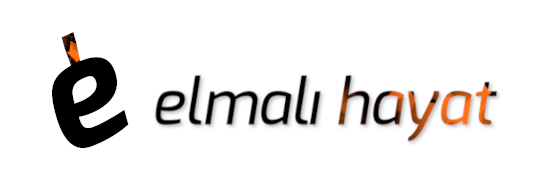Mevcut Apple Kimliğinizi değiştirmek mi istiyorsunuz?
Belli bir sebeple bir gün Apple Kimliğiniz olarak kullandığınız e-posta adresini değiştirmek isteyebilirsiniz. Apple, Apple kimliğinizi değiştirmenize imkan tanıyor. Yazımızda Apple kimliğinizi değiştirebilmeniz için takip etmeniz gereken adımları bulabilirsiniz.
Ama öncesinde Apple kimliği nedir? Ne için kullanılır? sorularına bir değinelim.
Apple Kimliği
Apple Kimliği; App Store, Apple Music, iCloud, iMessage, FaceTime ve diğer Apple servislerine erişmek için kullandığınız hesaptır. Giriş yapmak için kullandığınız e-posta adresi ile parolanın yanı sıra Apple servislerinde kullandığınız irtibat, ödeme ve güvenlik bilgilerini de içerir.
Yeni bir cihaz kurarken, herhangi bir uygulama, müzik, zil sesi vb. satın aldığınızda veya herhangi bir Apple servisini kullandığınızda, Apple kimliğiniz ve şifreniz ile oturum açmanız istenir. Oturum açtıktan sonra ilgili servise ve hesabınızdaki tüm kişisel bilgilere erişebilirsiniz.
Apple kimliği başkasıyla paylaşılmamalıdır. Apple kimliğiniz kişiler, fotoğraflar, cihaz yedekleri ve daha pek çok şeyi içeren kişisel bilgilere erişim sağlar. Apple kimliğinizi başkasıyla paylaşmak, onlara tüm kişisel içeriğinize erişim izni verdiğiniz anlamına gelir.
Apple kimliğinizi korumak için güçlü bir parola kullandığınızdan emin olmalısınız.
Apple Kimliği nasıl değiştirilir?
Apple Kimliğiniz @icloud.com, @me.com veya @mac.com ile bitiyorsa
Apple Kimliğiniz @icloud.com, @me.com veya @mac.com ile bitiyorsa e-posta adresinizi yalnızca, hesabınızla ilişkili başka bir @icloud.com, @me.com veya @mac.com adresi olarak değiştirebilirsiniz.
Apple Kimliği hesap sayfanızda aşağıdaki adımları uygulayın.
- appleid.apple.com adresine gidin ve giriş yapın.
- Hesap bölümünde, Düzenle’yi tıklayın.
- Apple Kimliğinizin altındaki Apple Kimliğini Değiştir’i tıklayın. Apple Kimliğiniz olarak kullanmayı seçebileceğiniz e-posta adreslerinin listesi görünür. Yalnızca hesabınızla ilişkili e-posta adreslerini kullanabilirsiniz. Bu adresleri görmek için appleid.apple.com sayfasındaki Hesap bölümünde yer alan Şuradan Ulaşılabilir kısmını kontrol edin.
- Apple Kimliğiniz olarak kullanmak istediğiniz e-posta adresini seçin. Apple Kimliğinizi yalnızca bir @icloud.com, @me.com veya @mac.com e-posta adresi olarak değiştirebilirsiniz.
- Devam’ı tıklayın.
Apple Kimliğiniz @icloud.com, @me.com veya @mac.com ile bitmiyorsa
Apple Kimliği e-posta adresinizi değiştirmeden önce, Apple Kimliğinizin kullanıldığı her bir Apple servisinden ve aygıttan çıkış yapmanız gerekir. Apple Kimliğinizi değiştirmek için iPhone, iPad veya iPod touch’ınızı kullanmak isterseniz yalnızca bu işlemi yapacağınız cihazda Apple Kimliğinizle giriş yapmış olduğunuzdan emin olun.
Apple Kimliğinizi değiştirirken @icloud.com, @me.com veya @mac.com uzantılı olmayan başka bir üçüncü taraf e-posta adresi girebileceğiniz gibi isterseniz hesabınızla ilişkili bir @icloud.com, @me.com veya @mac.com e-posta adresi de girebilirsiniz.
Üçüncü taraf bir e-posta adresi kullanırken bunun yerine @icloud.com, @me.com veya @mac.com ile biten yeni bir e-posta adresini Apple Kimliği olarak kullanmak isterseniz bu işlemi onaylamanızı isteyen bir iletiyle karşılaşırsınız. Apple Kimliğinizi bir @icloud.com, @me.com veya @mac.com hesabı olarak değiştirirseniz tekrar üçüncü taraf bir e-posta adresi olarak değiştiremezsiniz. Üçüncü taraf bir e-posta adresi olan eski Apple Kimliğiniz, Apple Kimliği hesabınız için ek e-posta adresi haline gelir.
iiPhone, iPad veya iPod touch ile kimlik değiştirme
- Ayarlar > [adınız] > Ad, Telefon Numarası ve E-posta bölümüne gidin.
- Şuradan Ulaşılabilir’in yanındaki Düzenle seçeneğine dokunun ve geçerli Apple Kimliğinizi silin.
- Devam’a dokunun. Kullanmak istediğiniz Apple Kimliğini girin.
- İleri seçeneğine dokunun.
Apple Kimliği hesap sayfa ile kimlik değiştirme
- appleid.apple.com adresine gidin ve giriş yapın.
- Hesap bölümünde, Düzenle’yi tıklayın.
- Apple Kimliğinizin altındaki Apple Kimliğini Değiştir’i tıklayın.
- Kullanmak istediğiniz Apple Kimliğini girin.
- Devam’ı tıklayın.
Apple Kimliğinizi başka bir üçüncü taraf e-posta adresi olarak değiştirirseniz hesabınızı doğrulamanız gerekir. Doğrulama işleminden sonra Apple Kimliğinizi kullanmaya başlayabilirsiniz. Apple Kimliğinizi değiştirdikten sonra, kullandığınız tüm Apple servislerinde yeni giriş bilgilerinizi kullanmanız gerekir.